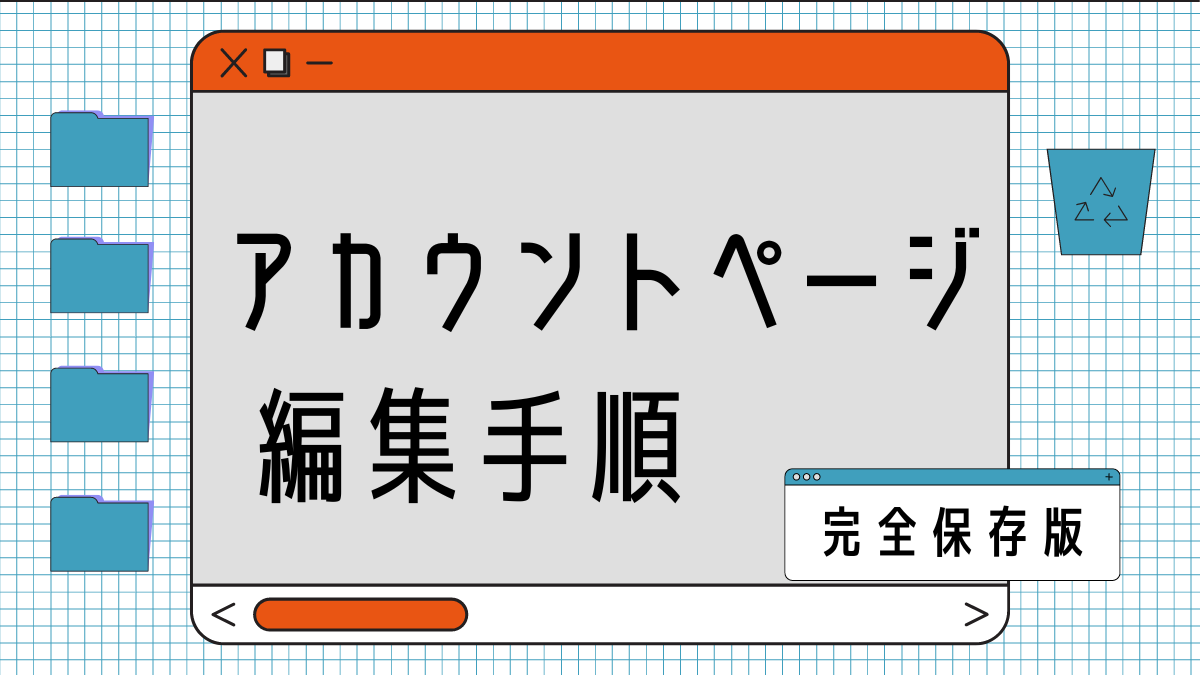ラインコールの機能や設定
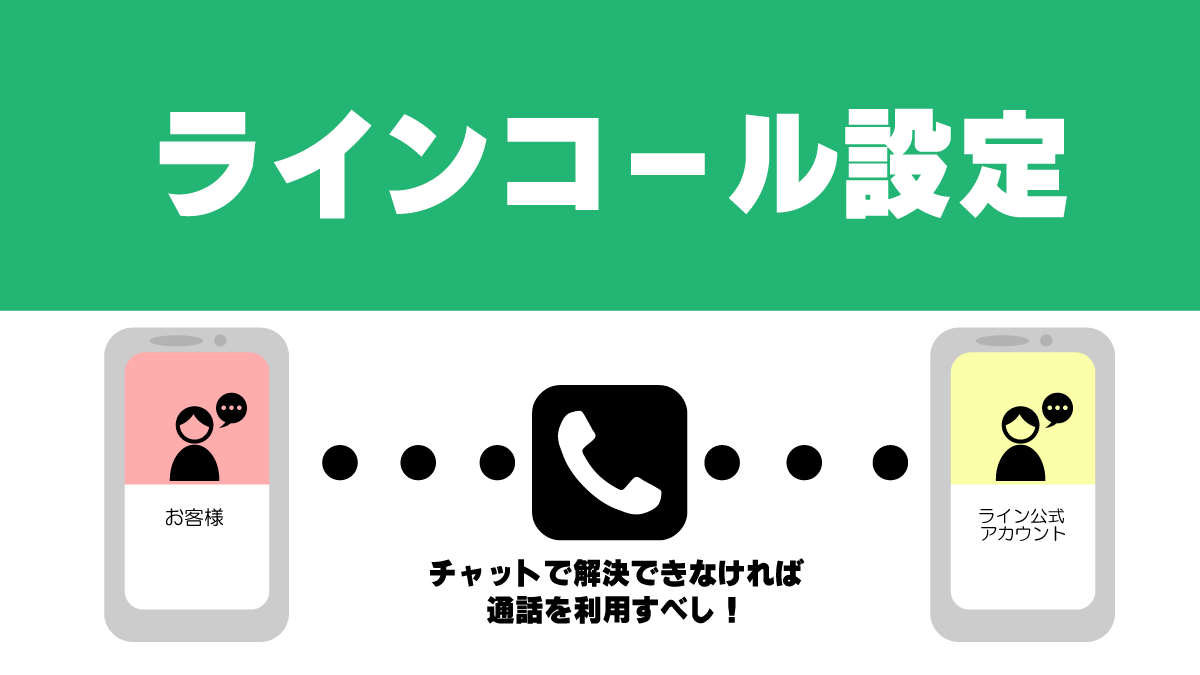
ラインコールとは?
「LINEコール」とは、ユーザーからLINE公式アカウントに無料で通話ができるサービスです。
急ぎの要件を通話で伝えたり、チャットだけではニュアンスが伝わりづらい内容を口頭で補足することができるとても便利な機能です。
※Bot モードではLINEコールを利用することができません
ラインコール 設定方法
「LINEコール」を利用するには、以下の手順でチャットモードに変更してください。
■管理アプリ
1.歯車マークの「設定」から「応答」設定に移動します。
2.応答モードで「チャット」を選択して完了です。
■Web版管理画面
1.左側のメニューバーにある「設定」をクリックし、「応答設定」に移動します。
2.応答モードで「チャット」を選択して完了です。
1.「LINEコール」を有効にする
ユーザーから通話をできるようにするには、LINE公式アカウントの設定を行う必要があります。以下の手順で、LINE公式アカウントの管理アプリもしくはWeb版管理画面から操作してください。
■管理アプリ
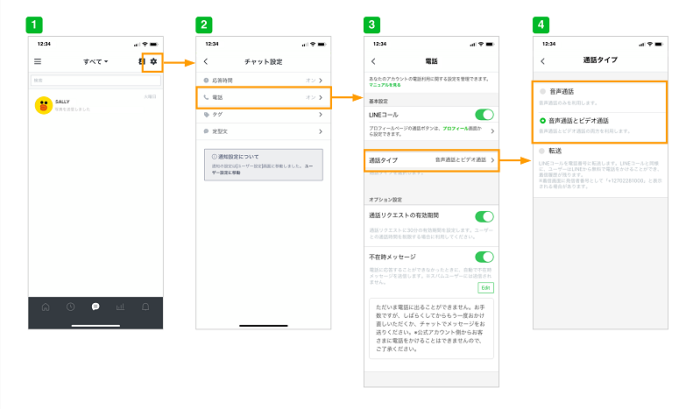
1.「チャットタブ」をタップし、右上にある歯車マークをタップすると「チャット設定」が開きます
2.チャット設定から「電話」の項目をタップします。
3.電話の設定画面で「音声通話」をオンにすることで、「LINEコール」を使えるようになります。
4.通話タイプをタップして、「音声通話」「音声とビデオ通話」「転送」の中から選択します。
※ビデオ通話をONにした場合でも、通話時にビデオを利用するか選択することができます。
■Web版管理画面
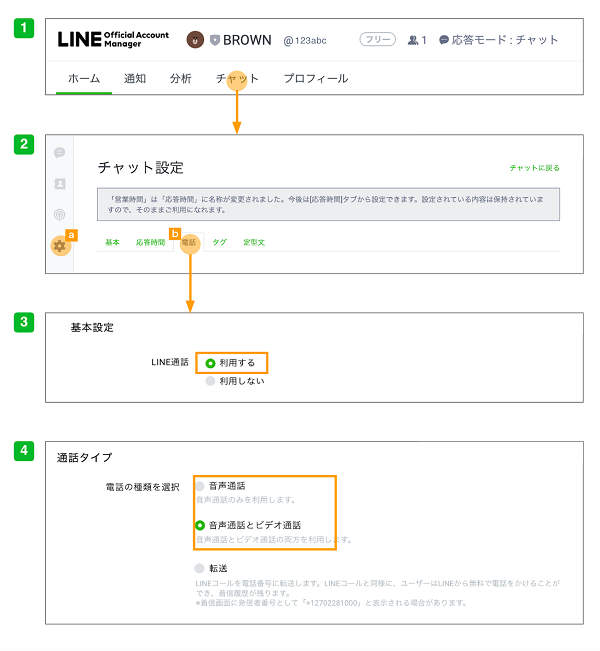
1.画面上部にある「チャット」タブをクリックします。
2.左側のメニューバーにある歯車マーク(a)をクリックし、「チャット設定」を開きます。その後、タブの「電話(b)」をクリックします。
3.基本設定の音声通話で「利用する」を選択することで、「LINEコール」が使えるようになります。
4.通話タイプをタップして、「音声通話」「音声とビデオ通話」「転送」の中から選択します。
※ビデオ通話をONにした場合でも、通話時にビデオを利用するか選択することができます
2.「LINEコール」機能の表示設定
「LINEコール」を有効に設定した次は、目的に応じて通話できるようにするための表示設定を行います。
例えば
■いつでもユーザーから通話できるようにしたい
■必要に応じて通話できるようにしたい 等です。
いつでもユーザーから通話できるようにしたい
LINE公式アカウントのプロフィール画面に通話ボタンを表示させ、ユーザーが必要な時にいつでも通話できるようにします。
※応答可能時間を設定することも可能です。
例:飲食店「予約や問い合わせなど、固定電話と同じように使いたい」
■管理アプリ
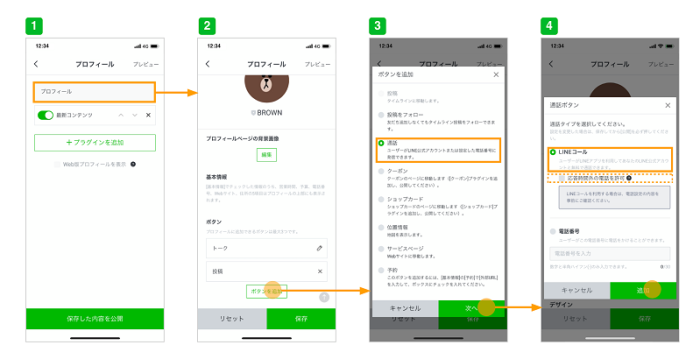
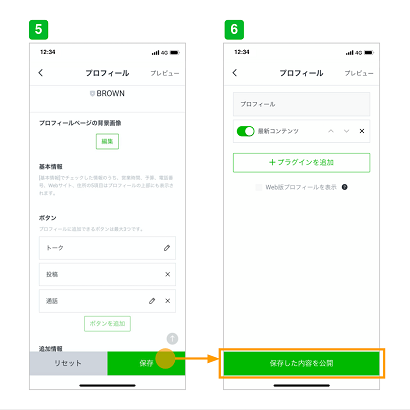
1.プロフィール画面から「プロフィールの設定画面」を開きます。
※電話の設定画面からもプロフィール画面へ直接遷移できます。
2.プロフィール設定画面の下部にある「ボタンを追加」をタップします。
3.ボタンを追加から「通話」を選択して、「次へ」ボタンをタップします。
4.通話ボタンの設定から、「LINE公式アカウント無料通話」を選択します。
必要に応じて応答時間外の電話の許可にチェックを入れて、「保存」ボタンをタップします。
5.プロフィールの「保存」ボタンをタップします。
※プロフィールの設定が完了しても、プロフィールページで「保存した内容を公開」ボタンをタップするまではユーザーに公開されません。
6.「保存した内容を公開」ボタンをタップして完了です。
■web版管理画面
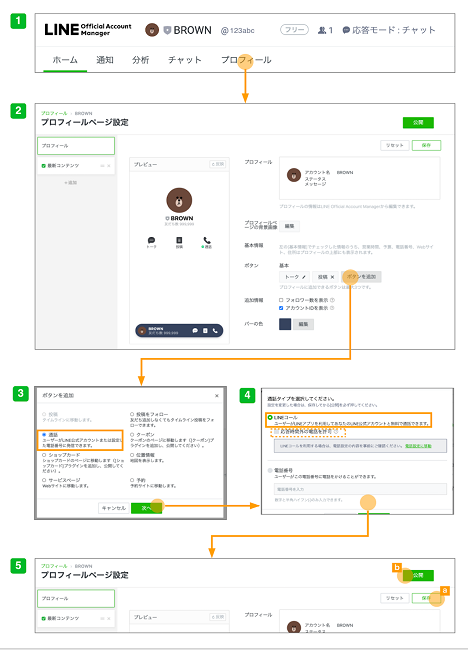
1.画面上部にある「プロフィール」タブを開きます。
2.「ボタンを追加」をクリックします。
3.ボタンを追加から「通話」を選択して、「次へ」ボタンをクリックします。
4.通話ボタンの設定から、「LINE公式アカウント無料通話」を選択します。
必要に応じて応答時間外の電話の許可にチェックを入れて、「保存」ボタンをタップします。
5.プロフィールページ設定の「保存ボタン(a)」を押した後に、「公開ボタン(b)」を押して完了です。
※プロフィールの設定が完了しても、プロフィールページ設定で「公開」ボタンを押すまではユーザーに公開されません。
必要に応じて通話できるようにしたい
ユーザーのLINEアプリから通話できるリンクを、店舗からユーザーにLINEチャットで送ります。ユーザーとのチャット画面に、必要な時だけ通話リンクを送信します。通話リクエストの有効期間設定を利用することで、メッセージ送信から30分間だけユーザーからの発信を有効にすることができます。
※通話リクエストの有効期間設定を利用する場合は、電話設定のオプション設定で利用するを選択してください。
例:美容室「ユーザーからの問い合わせが、LINEチャットで解決しない時だけ使いたい」
■管理アプリ
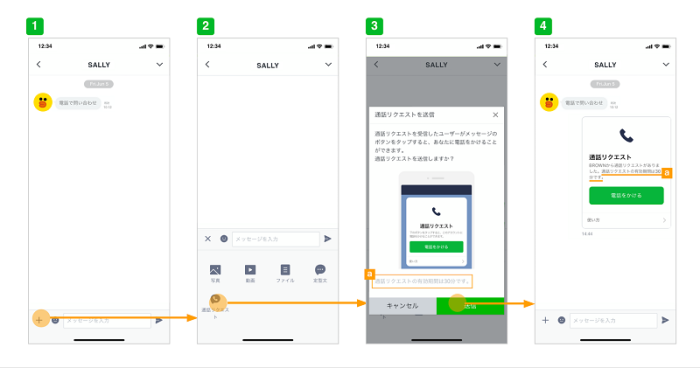
1.チャット画面左下の「+ボタン」からメニューを表示します。
2.「通話リクエスト」をタップします。
3.ポップアップの内容をご確認いただき、「送信ボタン」をタップしてください。
※(a)は通話リクエストの有効期間を設定している場合のみ表示されます。
4.通話リクエストの送信は完了です。
※(a)は通話リクエストの有効期間を設定している場合のみ表示されます。
ユーザーが通話リクエストの「電話をかける」ボタンをタップすると、LINE公式アカウントに電話をかけることができます。
■web版管理画面
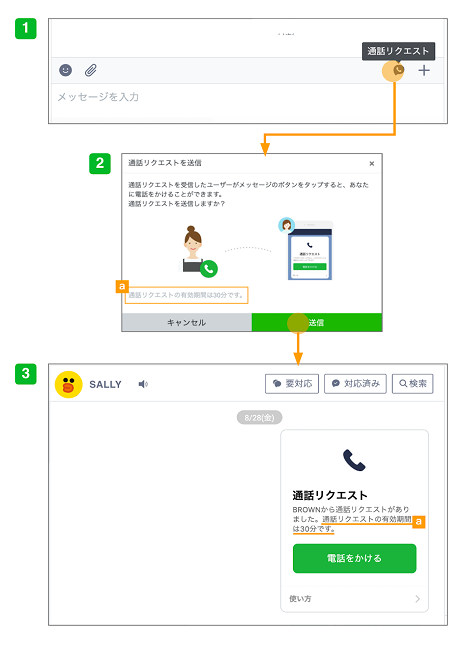
1.チャット画面右下の「電話」アイコンから「通話リクエスト」を選択します。
2.ポップアップの内容をご確認いただき、「送信ボタン」をタップしてください。
※(a)は通話リクエストの有効期間を設定している場合のみ表示されます。
3.通話リクエストの送信は完了です。
※(a)は通話リクエストの有効期間を設定している場合のみ表示されます。
3.「LINEコール」の通知設定
ユーザーからの着信通知は、以下から設定できます。
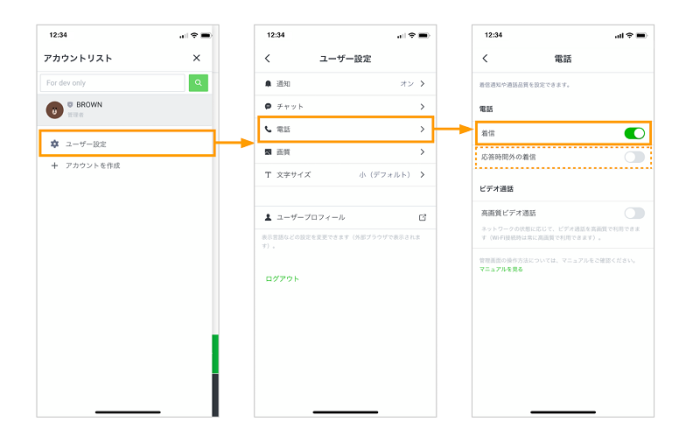
1.アカウントリストから、「ユーザー設定」を開きます。
2.ユーザー設定内の「電話」をタップします。
3.電話の項目にある「着信」の通知をオンにしてください。
必要に応じて「応答時間外の着信」をオンにしてください。
※ユーザーごとに通知設定をすることはできません。
まとめ
いかがでしたか?
ラインコールを設定することで、緊急の対応ができるようになるため
知っておいて損はないです!
『予約や問い合わせなど、固定電話と同じように使いたい!』
『ユーザーからの問い合わせが、LINEチャットで解決しない時だけ使いたい!』
等、用途に合わせて利用してみてください♪
ただし
LINE公式アカウントはBotモードとチャットモードを
併用することができないため、普段Botモードを利用している場合には
ラインコールを使用することはできません泣
でも安心してください!
フレクサを使用すればBotモードとチャットモードを同時に使用できるので
問題解決です!ぜひ便利機能盛りだくさんのフレクサを利用してみてください♪
フレクサが気になる方!下記の記事をご覧ください!